Proporcjonalna zależność między szerokością i długością wideo to jego współczynnik proporcji. Odpowiedni współczynnik proporcji może pokazać, jak wygląda wideo podczas odtwarzania za pomocą zwykłych odtwarzaczy wideo. Jeśli od niechcenia zmienisz współczynnik proporcji wyświetlania, wideo zostanie zniekształcone. Ale czasami trzeba użyć iMovie, aby zmienić proporcje, aby uzyskać określone efekty wizualne. Z tego artykułu można uzyskać praktyczne sposoby zmiany współczynnika proporcji w iMovie na urządzeniach Mac i iOS.
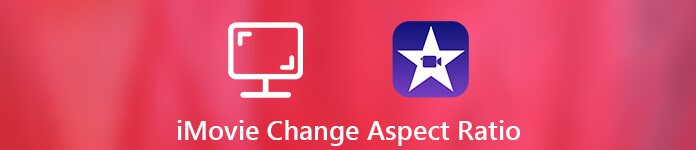
- Część 1: Jak zmienić współczynnik kształtu obrazu za pomocą iMovie Alternative
- Część 2: Jak zmienić współczynnik kształtu w iMovie
- Część 3: Często zadawane pytania dotyczące zmiany współczynnika kształtu w iMovie
Część 1: Jak zmienić współczynnik kształtu obrazu za pomocą iMovie Alternative
Jeśli chcesz zmienić proporcje gotowego projektu iMovie, musisz użyć edytora wideo innej firmy zamiast iMovie. Ponieważ iMovie nie umożliwia użytkownikom ponownej edycji gotowych plików iMovie. Co więcej, jeśli chcesz zmienić współczynnik proporcji wideo, iMovie nie jest Twoim jedynym wyborem.
W tym czasie możesz biegać Apeaksoft Video Converter Ultimate aby łatwo zmienić współczynnik proporcji swojego filmu. Intuicyjny interfejs jest przyjazny dla wszystkich użytkowników. Możesz uzyskać wszystkie narzędzia do zmiany współczynnika proporcji wideo w jednym oknie. Nie musisz tracić czasu na poznanie zaawansowanych funkcji. Oto główne funkcje, które można uzyskać z tego alternatywnego oprogramowania iMovie.
Apeaksoft Video Converter Ultimate
- Zmień proporcje obrazu o 16: 9, 4: 3, obszar kadrowania lub oryginał.
- Dopasuj dokładnie położenie obszaru przycinania ekranu za pomocą lewego i górnego marginesu.
- Zmień tryb powiększenia z Letterbox, Medium, Pan & Scan i Full.
- Sprawdź natychmiastowe informacje o swoim filmie.
- Uzyskaj okna podglądu oryginału i wydruku w czasie rzeczywistym.
- Zastosuj inne efekty audiowizualne za pomocą prostych kliknięć.
Zmień proporcje obrazu na 16: 9 lub 4: 3
Krok 1Bezpłatne pobieranie, instalowanie i uruchamianie alternatywy iMovie. Kliknij „Dodaj plik”, aby zaimportować wideo iMovie.

Krok 2Kliknij „Edytuj” na górnym pasku narzędzi. Następnie przejdź do okna „Przytnij”.
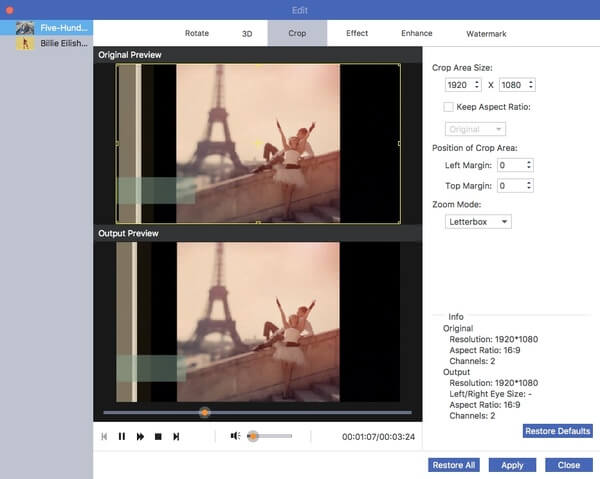
Krok 3Upewnij się, że zaznaczona jest opcja „Zachowaj proporcje”. Możesz zobaczyć listę z napisem „Oryginał”. Rozłóż go i wybierz z listy rozwijanej „16: 9” (oglądaj wideo na panoramicznych monitorach komputerów lub telewizorach HD) lub „4: 3” (odtwarzaj filmy na telewizorach o standardowej rozdzielczości).
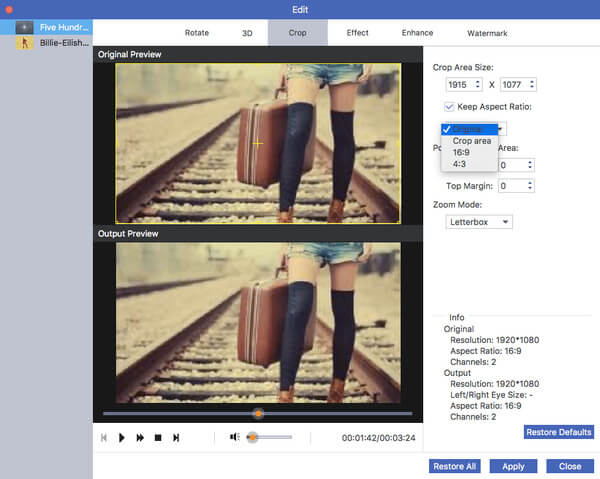
Krok 4Możesz dostosować położenie obszaru kadrowania za pomocą opcji „Lewy margines” i „Górny margines”. Możesz też zamiast tego przesunąć ikonę „+” w oknie „Oryginalny podgląd”. Kliknij „Zastosuj”, aby zmienić współczynnik proporcji wideo.
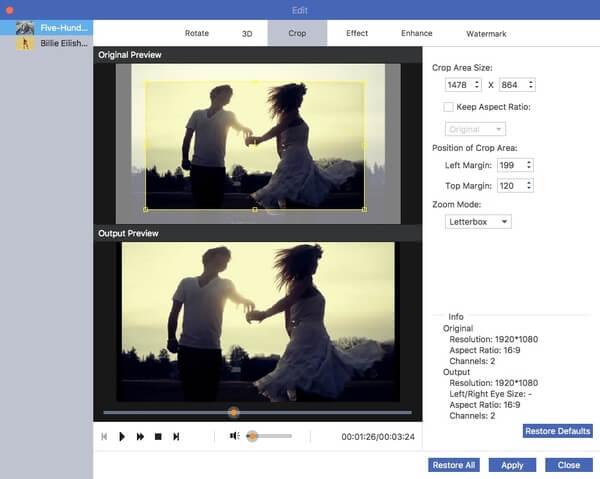
Krok 5W razie potrzeby zmień wyjściowy format wideo z listy „Profil”. Na koniec kliknij „Konwertuj”, aby zapisać wideo iMovie w różnych wymiarach.
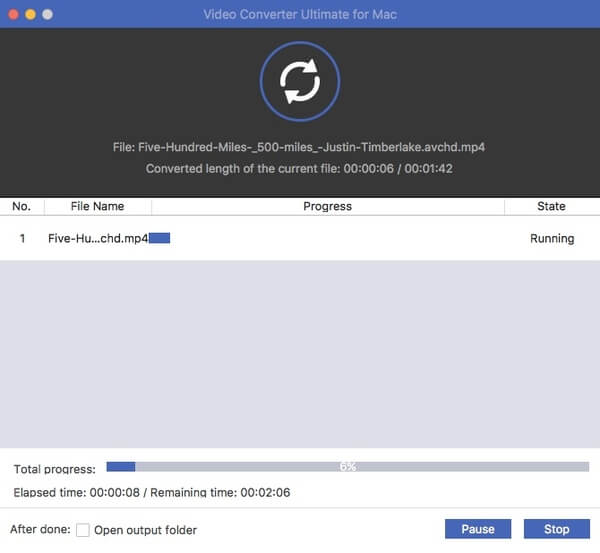
Zmień współczynnik kształtu przez kadrowanie
Krok 1Pobierz pełną wersję z oficjalnej strony. Uruchom program. Przeciągnij i upuść swoje pliki iMovie do głównego interfejsu.

Krok 2Kliknij „Edytuj” na górnym pasku narzędzi, aby uzyskać dostęp do wbudowanego edytora wideo. Następnie kliknij „Przytnij” u góry.
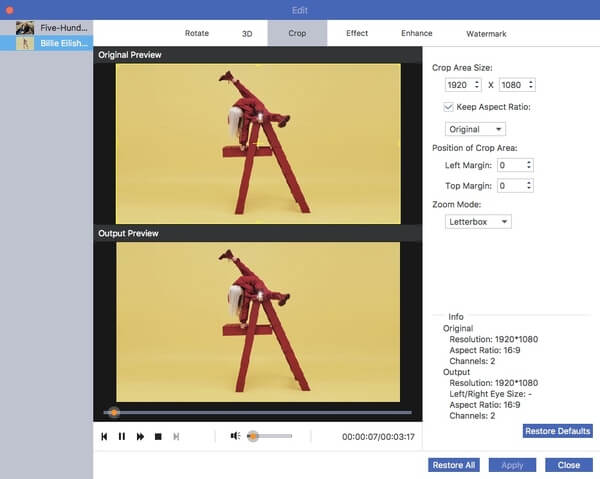
Krok 3Po pierwsze, wyłącz opcję „Zachowaj proporcje”, aby zmienić współczynnik proporcji w alternatywie iMovie. Naciśnij lewy przycisk myszy, aby dostosować obszar kadrowania w oknie „Oryginalny podgląd”. W oknie „Podgląd wyjściowy” wynik zostanie natychmiast wyświetlony.
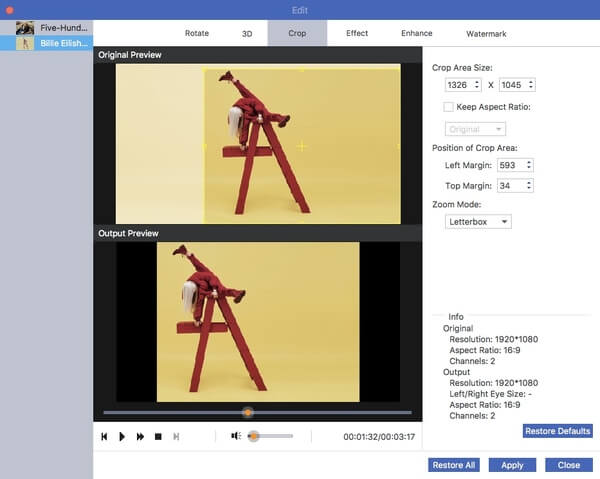
Krok 4Przesuń okno obszaru kadrowania, aby dostosować jego położenie. Później możesz ustawić „Tryb powiększenia” swojego wideo na „Letterbox”, „Medium”, „Pan & Scan” i „Full”. Kliknij „Apply”, aby potwierdzić i przejść dalej.
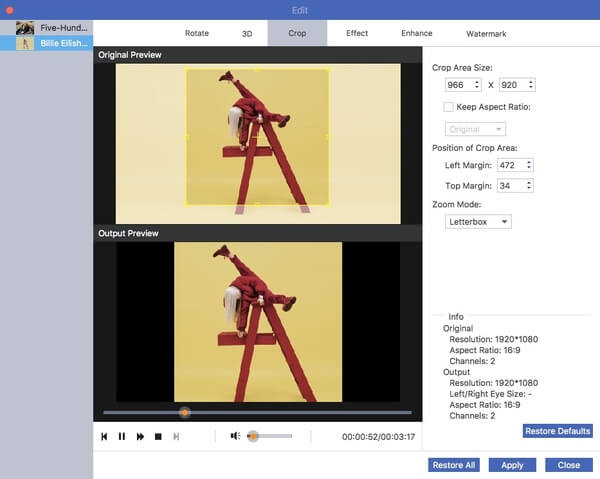
Krok 5Jeśli chcesz przekonwertować iMovie do MP4 lub w innych formatach, możesz wybrać format wyjściowy z listy „Profil”. W końcu kliknij „Konwertuj”, aby uzyskać przycięte wideo.

Część 2: Jak zmienić współczynnik kształtu w iMovie
Jeśli obecnie edytujesz projekt w iMovie, możesz wykonać następujące kroki, aby zmienić proporcje projektu w iMovie na Mac i iPhone. Pamiętaj, że musisz zaktualizować iMovie 10 lub nowsze wersje, aby zmienić proporcje obrazu na 16: 9.
Zmień proporcje obrazu na 16: 9 lub 4: 3 na Macu
Krok 1Uruchom iMovie. Wybierz projekt iMovie w bibliotece projektów.
Krok 2Wybierz „Właściwości projektu” z rozwijanej listy „Plik”.
Krok 3W wyskakującym oknie dialogowym zmień proporcje projektu iMovie na 16: 9 (panoramiczny) lub 4: 3 (standardowy).
Krok 4Teraz twój projekt iMovie będzie miał nowy współczynnik kształtu.
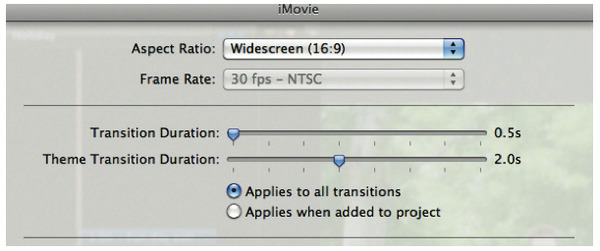
Zmień współczynnik kształtu, ściskając iPhone'a i iPada
Krok 1Otwórz aplikację iMovie. Przejdź do osi czasu iMovie i dotknij klipu wideo.
Krok 2Stuknij ikonę „Zoom” w prawym górnym rogu ekranu iPhone'a.
Krok 3Możesz powiększać i pomniejszać wideo iMovie palcami.
Krok 4Stuknij „Gotowe”, aby przyciąć wideo w iMovie na iOS. To jedyny sposób na zmianę proporcji w iMovie na iPhonie.
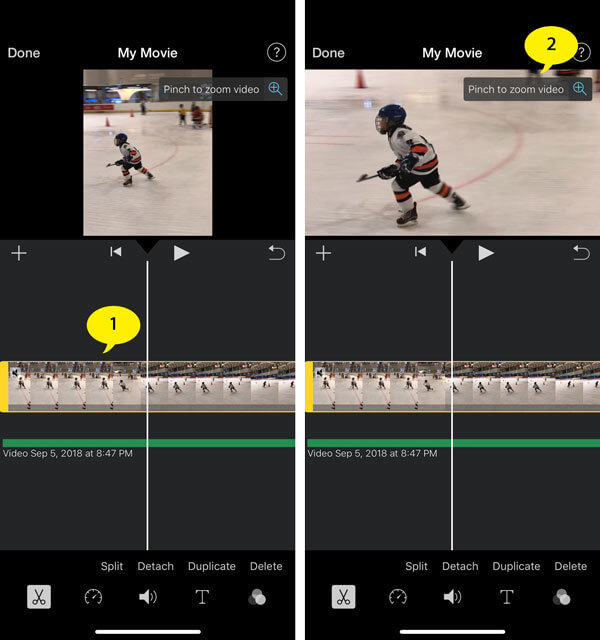
Chociaż iMovie to ogólnoświatowa aplikacja do edycji wideo dla wszystkich urządzeń Apple Mac i iOS, brak filtrów współczynnika proporcji jest jedną z jego głównych wad. Jeśli chcesz dowolnie zmieniać proporcje wideo, aby odtwarzać je na różnych urządzeniach, możesz bezpłatnie pobrać Apeaksoft Video Converter Ultimate, aby spróbować. To nie tylko edytor wideo, ale także konwerter wideo. Cóż, możesz z łatwością konwertować filmy iMovie MOV na MP4 i inne formaty.
Część 3: Często zadawane pytania dotyczące zmiany współczynnika kształtu w iMovie
1. Jaki jest standardowy współczynnik proporcji dla YouTube?
Standardowy współczynnik proporcji dla YouTube na komputerze to 16: 9. Jeśli Twój film ma inny współczynnik kształtu, możesz wypróbować powyższe sposoby, aby zmienić jego współczynnik kształtu.
2. Jaka jest rozdzielczość iMovie?
Rozdzielczość i liczba klatek na sekundę projektu filmowego są określane przez pierwszy klip dodany do osi czasu. iMovie obsługuje teraz wideo 4K i szybkości klatek wyższe niż 30 klatek na sekundę (fps).
3. Jak kompresować filmy w iMovie?
W razie zamówieenia projektu kompresowanie filmów w iMovie, możesz przejść do Plik i znaleźć ikonę Udostępnij na pasku narzędzi. Możesz skompresować wideo do wiadomości e-mail, iTunes, YouTube, Facebook, Vimeo i innych. Wybierz opcję Plik, aby dostosować różne parametry dużego wideo.
4. Jak zmienić wymiary filmu w iMovie 10?
Podczas eksportowania / udostępniania projektu możesz zmienić rozmiar filmu / filmu w iMovie








